iPhone cihazların sunmuş olduğu ses kaydetme imkânı ile önemli bir anınızı ve bu an içerisinde olan konuşmaların, seslendirmelerin ve buna benzer birçok şeyin kaydını kolayca yapabilirsiniz. Ancak ses kayıtları telefonunuzda birikirse depolama konusunda birçok problemin ardı arkası kesilmeyecektir. Bu gibi bir sorun ile karşılaşmamak için telefonunuzda kayıtlı olarak bulunan ses dosyalarını herhangi bir depolama cihazına aktarabilirsiniz. Bu sayede telefonunuzda bellek olarak yer açılacaktır. Bu yazımızda iPhone cihazlarda kayıtlı olarak bulunan ve depolama sorunu yaratan ses dosyalarının aktarılması ile ilgili bilgiler sizlere verilecektir.
iCloud Kullanarak Sesli Notları Bilgisayara Aktarmak
Eğer sahip olduğunuz iPhone cihaz iOS 11 veya üstü sürümüne sahip ise sesli notlarınızı iCloud klasörüne kaydederek bu klasöre farklı bir cihazdan erişerek sesli notların indirme işlemini gerçekleştirebilirsiniz. Bunu nasıl yapacağınız hakkında bilgiler aşağıda verilmiştir.
- iPhone cihaz içerisinde Sesli Notlar uygulamasına giriş yapın ve Play butonunun sol tarafında bulunan üç nokta (…) butonuna basın.
- Karşınıza çıkacak olan listede “Dosyalara Kaydet” olarak adlandırılmış seçeneği bulun.
- Açılan iCloud sayfasında sesli notlarınızın hangi klasöre kaydedilmesini istiyorsanız o klasörü seçin.
- Bu işlemlerin ardından bilgisayarınızdan iCloud girişi yaparak sesli notları kaydettiğiniz klasöre girin bu klasörün içerisinde sesli notlarınızın listelendiğini göreceksiniz.
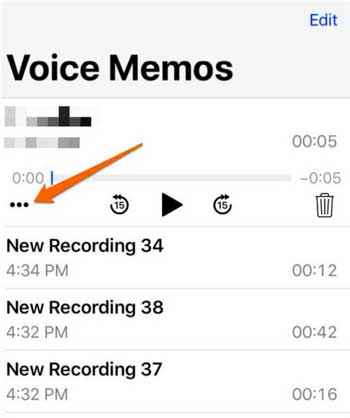
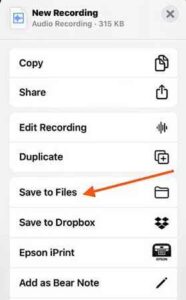
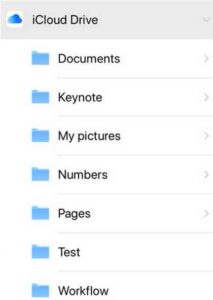
AirDrop Kullanarak Sesli Notları Bilgisayara Aktarmak
iCloud’da olduğu gibi AirDrop’ta sizlere sesli notlarınızı kolay bir şekilde bilgisayara aktarma imkânı sunmaktadır. Bu imkândan faydalanmak için aşağıda belirtilen adımları eksiksiz bir şekilde uygulayın.
- iCloud kaydetme işleminde olduğu gibi sesli notlarınızın bulunduğu Sesli Notlar uygulamasına giriş yapın ve sol tarafta bulunan üç noktaya (…) tıklayın.
- Karşınıza çıkacak menüden “Paylaş” seçeneğine tıklayın.
- Paylaşmak için kullanacağınız aracı belirtmek için karşınıza birçok seçenek çıkacaktır. Bu seçenekler arasında “AirDrop” olanı seçin.
- Son olarak AirDrop simgesine tıklayınca karşınıza bilgisayarınız ile ilgili aktarma seçeneği çıkacaktır. Bu seçeneği seçerek aktarma işlemini tamamlayabilirsiniz.
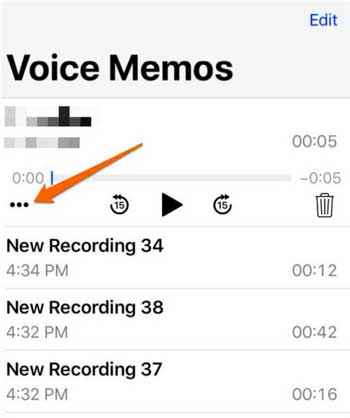
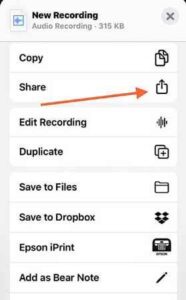
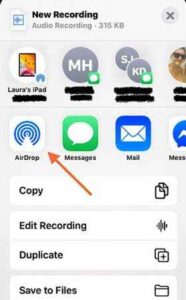
iTunes Kullanarak Sesli Notları Bilgisayara Aktarmak
Bu yol tüm iPhone kullanıcıları tarafından en çok kullanılan ve kolay olarak görülen yollardan biridir. Diğer yöntemler sizin için zor geliyorsa bu yöntemi kullanmanız daha akıllıca olacaktır. Eğer bilgisayarınız macOS Catalina sürümüne sahipse iTunes desteğinin bulunmadığını bilmelisiniz. Bu sebeple daha düşük versiyonlarda bu işlemi uygulayabilirsiniz.
- UBS kablonuz yardımıyla bilgisayar ve iPhone arasındaki bağlantıyı kurun ve bilgisayarınızdan iTunes’u açık hale getirin.
- Ardından iTunes ekranında iPhone logosu belirecektir. Bu logoya tıklayarak telefonunuzun içerisinde bulunan dosyaların listeleneceği bölüme gidin.
- Sol menüde “Müzik” klasörüne girerek açılan ekranda “Sesli Notları Senkronize Et.” seçeneğinin yanında bulunan kutucuğa tik koyun.
- Son olarak sağ alt köşede bulunan eşitle butonuna bastığınızda şarkılarınız ve sesli notlarınız bilgisayarınızda listelenecektir.

Bu yollar aracılığıyla dosya aktarımı, video aktarımı, sesli not aktarımı ve rehber senkronizasyonu gibi işlemlerin tamamını kolayca yapabilirsiniz.